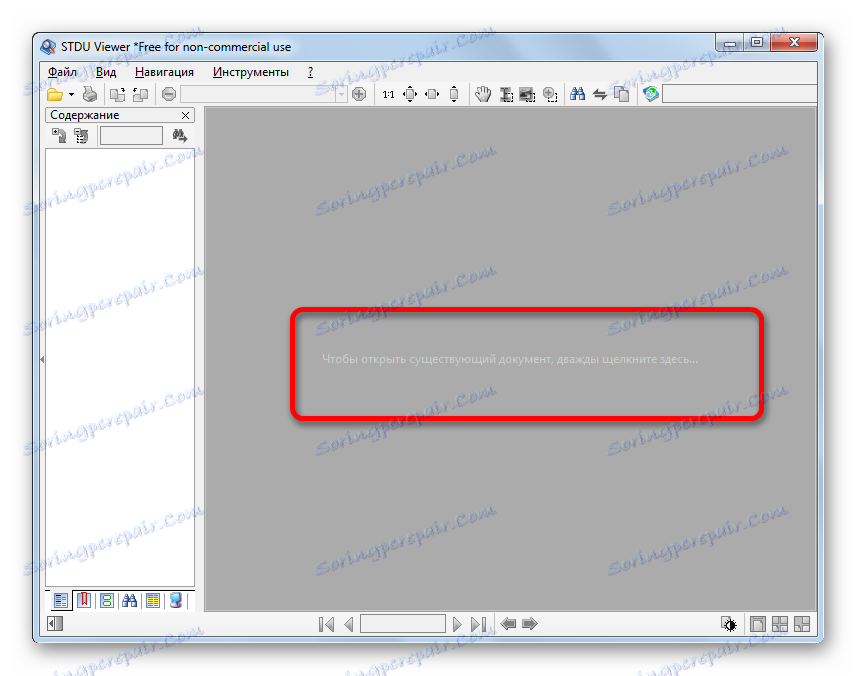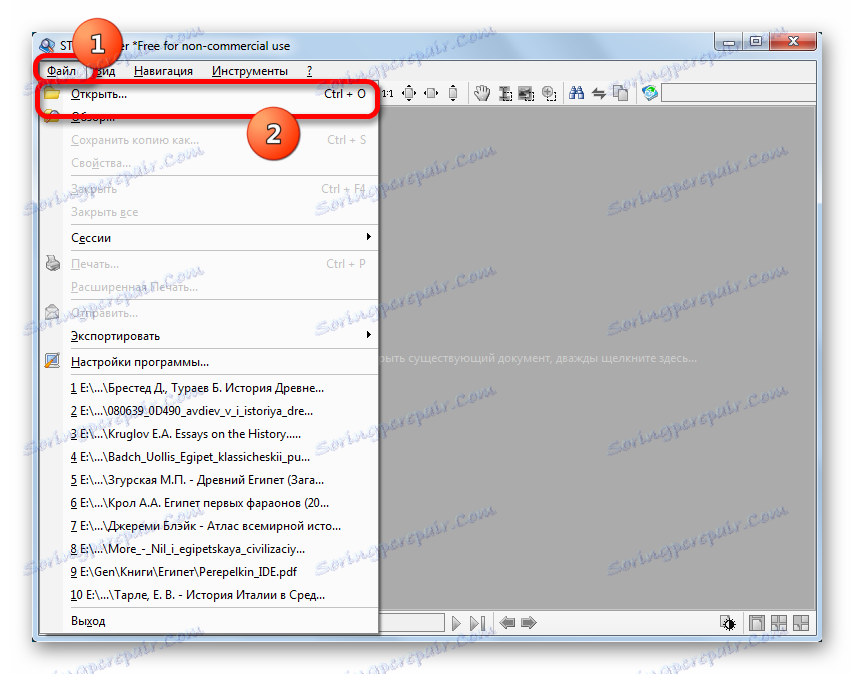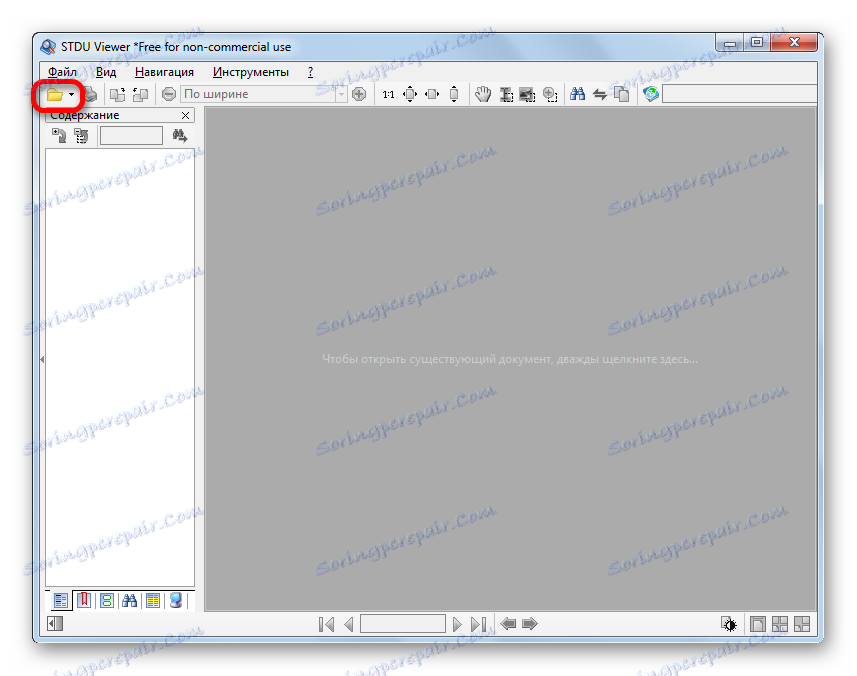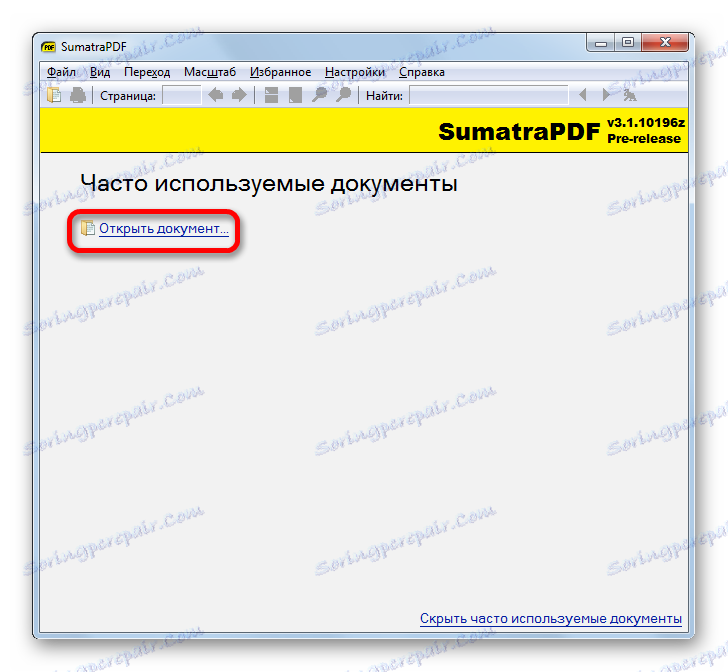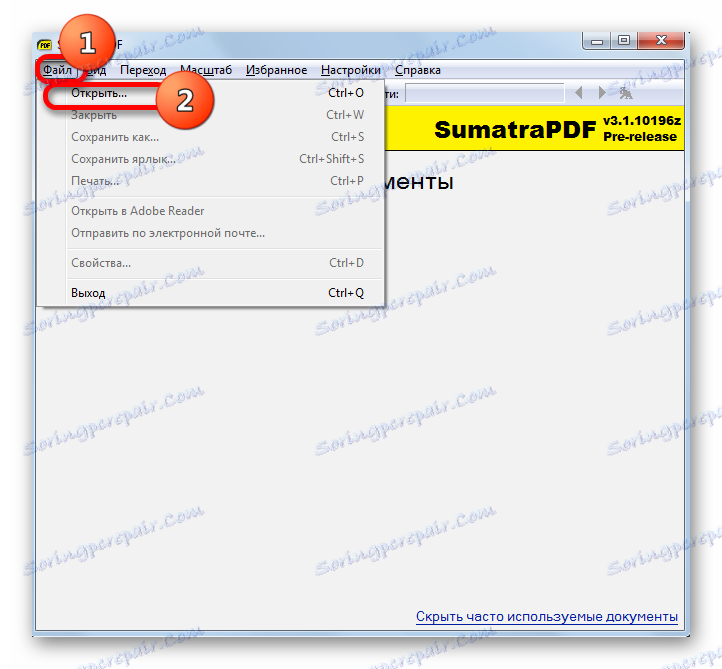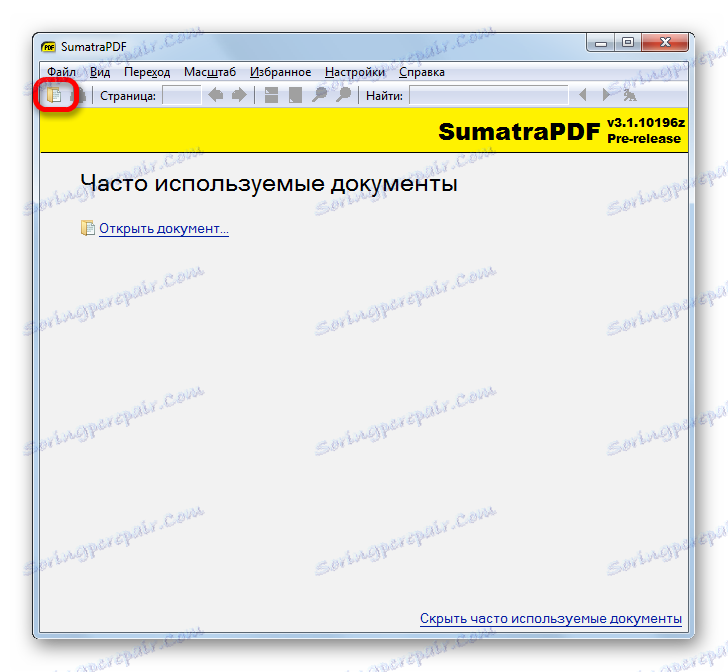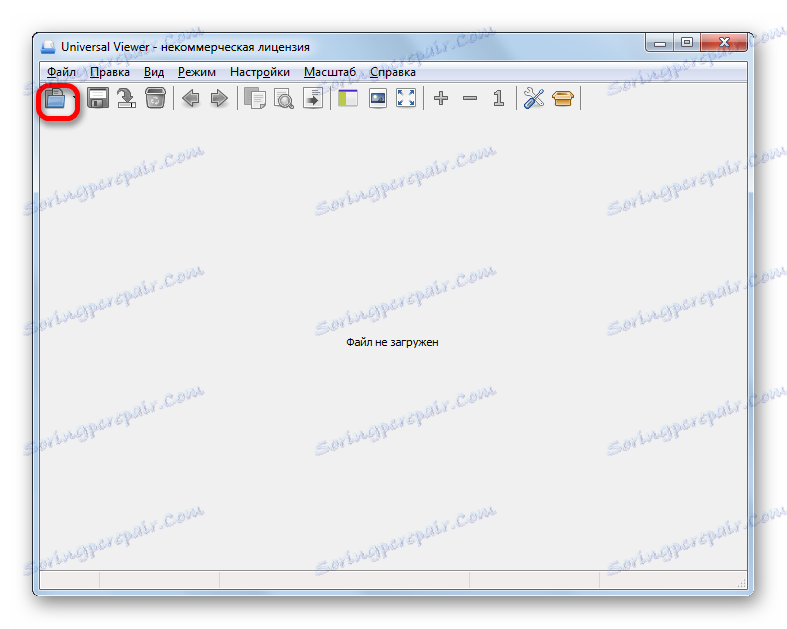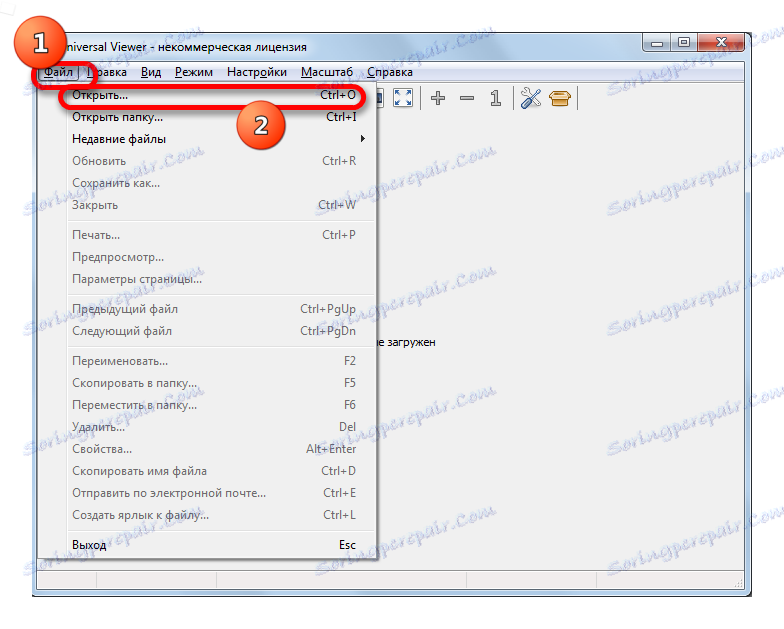Otvárame komiksy vo formáte CBR
CBR (Archive Comic Book) - je súbor obsahujúci RAR archív obrázkov, v ktorom je prípona premenovaná. Vo väčšine prípadov sa tento pseudoformát používa na ukladanie komiksov. Pozrime sa, s akým softvérom sa dá otvoriť.
obsah
Softvér na prezeranie CBR
CBR je možné spustiť pomocou špecializovaných aplikácií na prezeranie elektronických komiksov. Navyše ju podporujú mnohé moderné aplikácie na prezeranie dokumentov. Vzhľadom k tomu, že CBR je v skutočnosti archívom RAR, môže byť otvorený programami archivátora, ktoré podporujú prácu s týmto formátom.
Metóda 1: ComicRack
Jeden z najpopulárnejších aplikácií špeciálne navrhnutých na prezeranie komiksu, ktorý pracuje s formátom CBR, je ComicRack.
- Spustite ComicRack. Kliknite na "Súbor" v ponuke. Potom v zozname prejdite na "Otvoriť ..." . Prípadne môžete použiť kombináciu tlačidiel Ctrl + O.
- V okne spustenia súborov, ktoré sa potom zobrazí, prejdite do oblasti pevného disku, kde je uložený požadovaný elektronický komiks s rozšírením CBR. Ak chcete zobraziť požadovaný objekt v okne, presuňte prepínač rozšírenia súboru napravo od oblasti "Názov súboru" na "eComic (RAR) (* .cbr)" , "Všetky podporované súbory" alebo "Všetky súbory" . Po zobrazení v okne vyberte jeho názov a kliknite na tlačidlo "Otvoriť" .
- Elektronické komiksy budú otvorené v ComicRack.
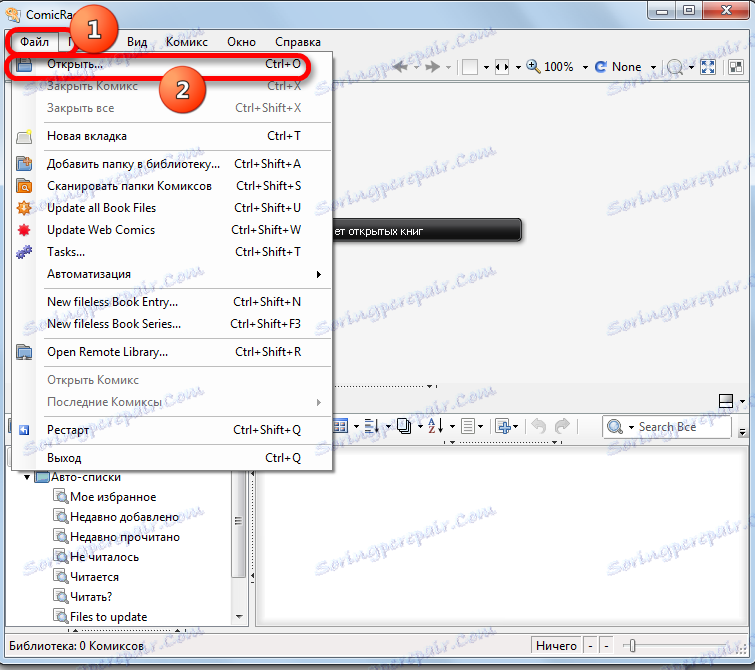
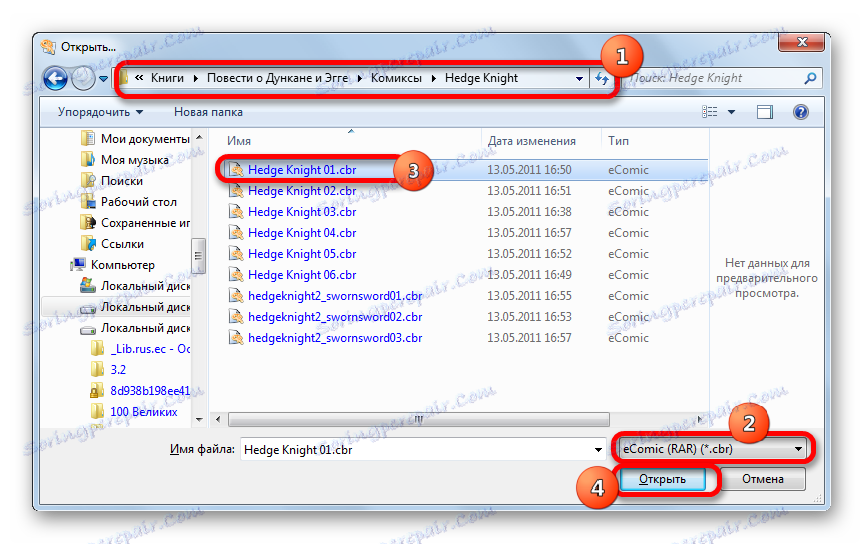
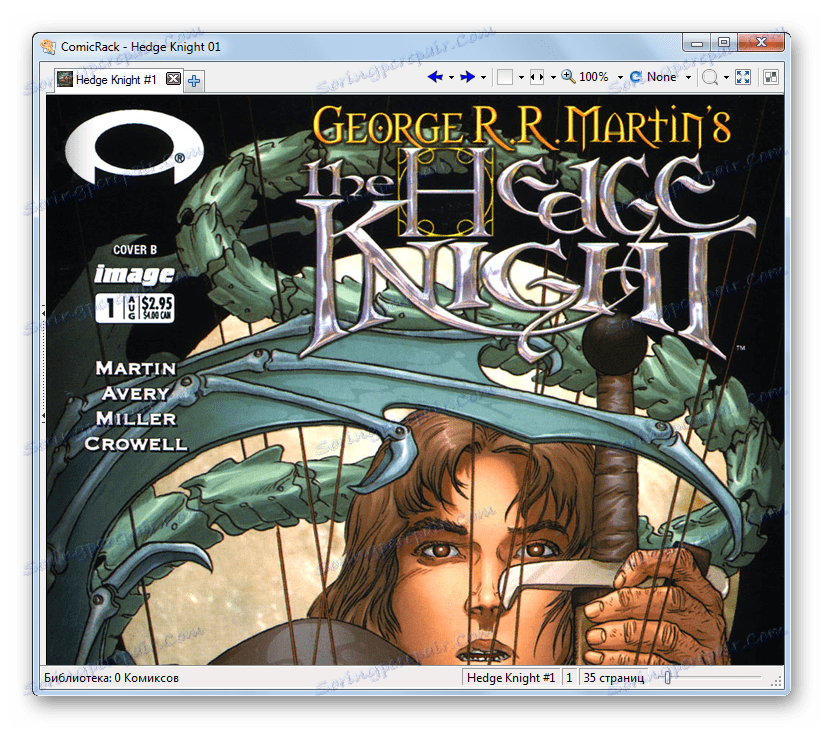
CBR možno tiež zobraziť pretiahnutím z programu Windows Explorer na ComicRack. Počas postupu vťahovania vojny by malo byť ľavé tlačidlo držané na myši.
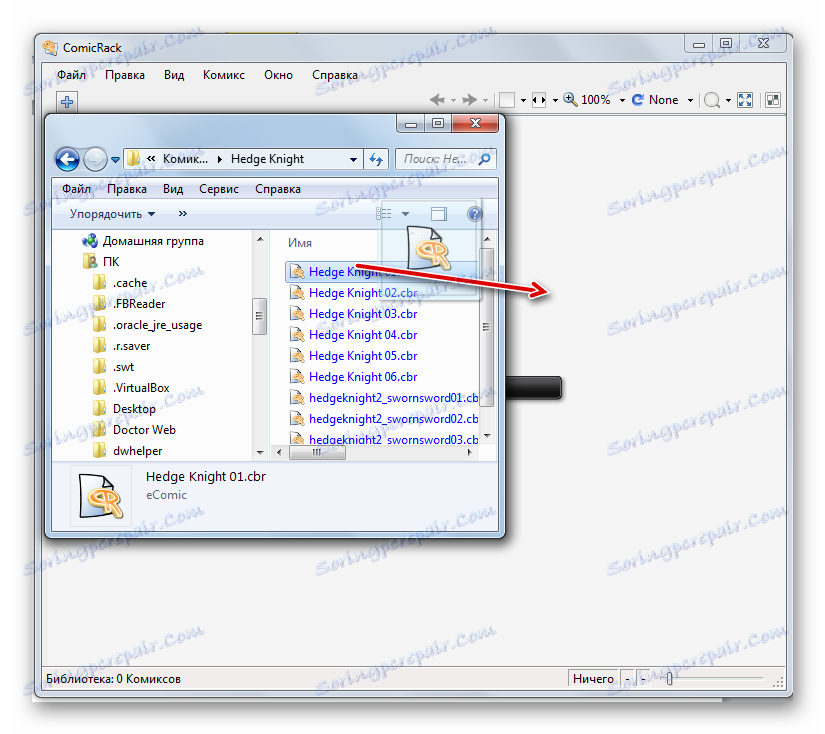
Metóda 2: Zobrazenie CD
Prvý špecializovaný program pre komiks, ktorý začal podporovať CBR, bola aplikácia CDisplay. Pozrime sa, ako sa v ňom vyskytuje postup pri otváraní týchto súborov.
- Po spustení CD zobrazenia sa obrazovka úplne bielo a na nej nie sú žiadne ovládacie prvky. Nebojte sa. Ak chcete vstúpiť do ponuky, kliknite pravým tlačidlom myši kdekoľvek na obrazovke. V zozname akcií skontrolujte "Načítať súbory" . Táto akcia je zameniteľná kliknutím na tlačidlo "L" .
- Otvorí sa nástroj na otváranie. Presuňte sa do priečinka, kde sa nachádzajú cieľové komiksy CBR, označte ho a kliknite na tlačidlo "Otvoriť" .
- Objekt sa spustí cez rozhranie CDisplay na celú šírku obrazovky monitora.
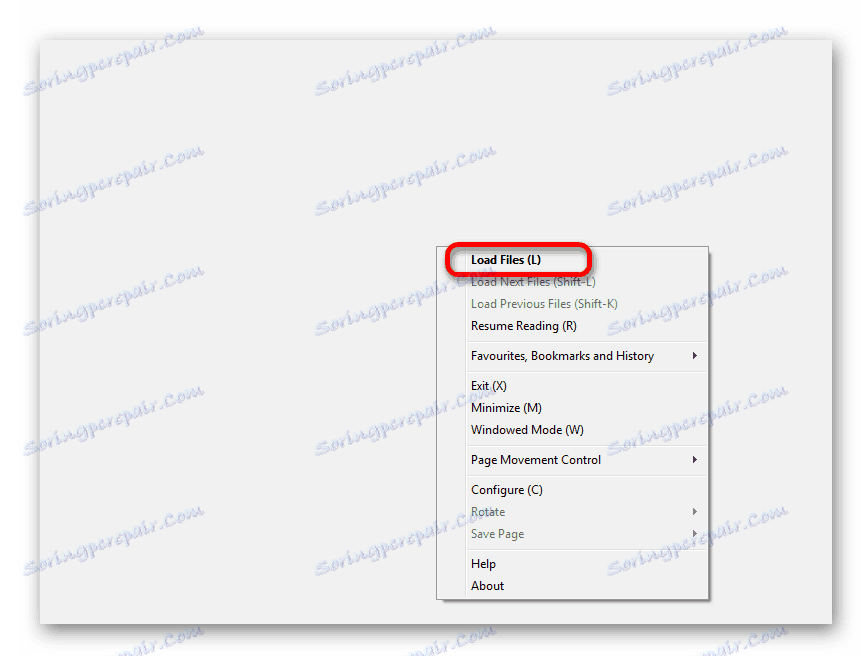
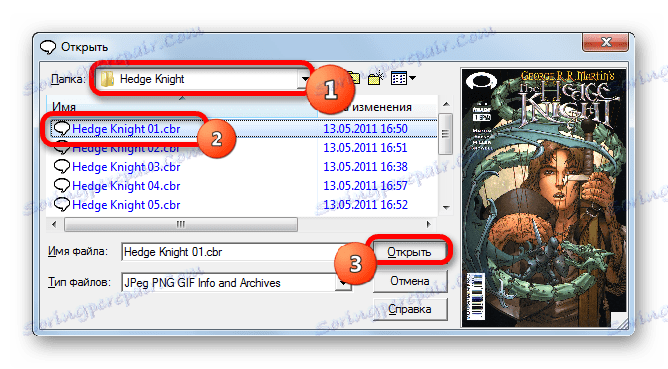
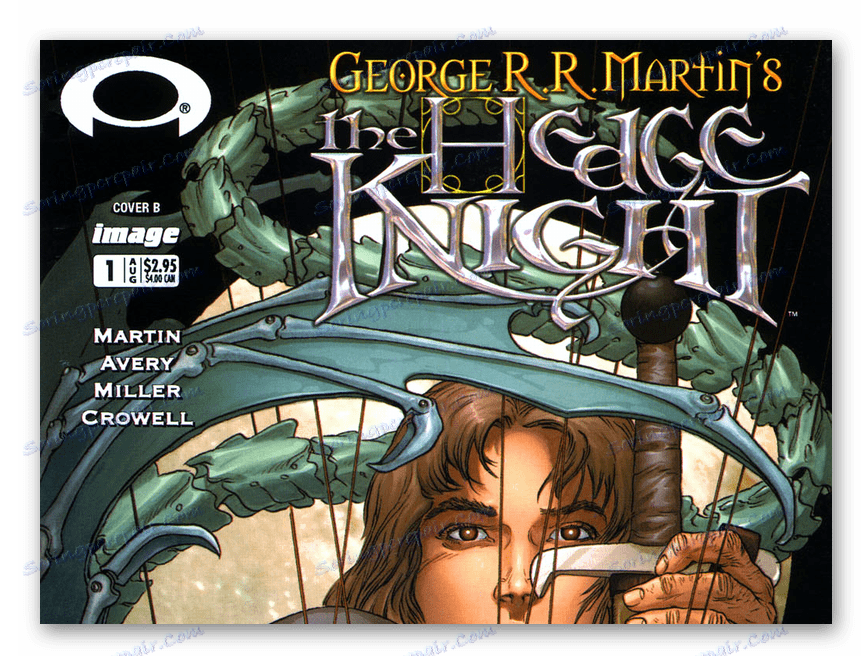
Metóda 3: Comic Seer
Ďalší program na prezeranie komiksu, ktorý môže pracovať s CBR - Comic Seer. Pravda, táto aplikácia nie je rusifikovaná.
- Spustite Comic Seer. Kliknite na ikonu "Otvoriť" alebo stlačte Ctrl + O.
- Po spustení nástroja na výber objektu prejdite do adresára, kde sa nachádzajú elektronické komiksy, o ktoré máte záujem. Vyberte ho a kliknite na tlačidlo "Otvoriť" .
- Objekt sa spustí cez rozhranie Comic Seer.
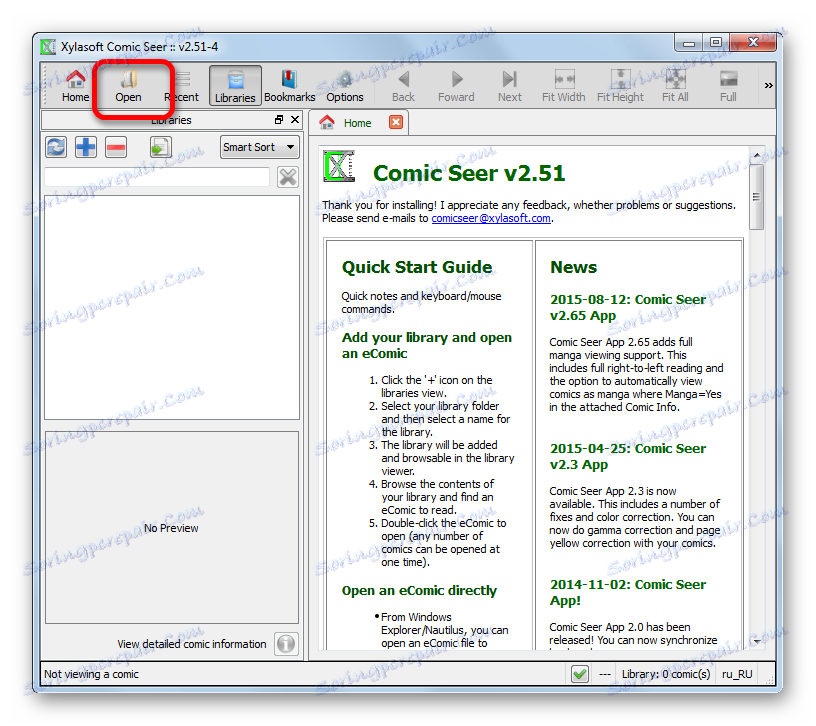
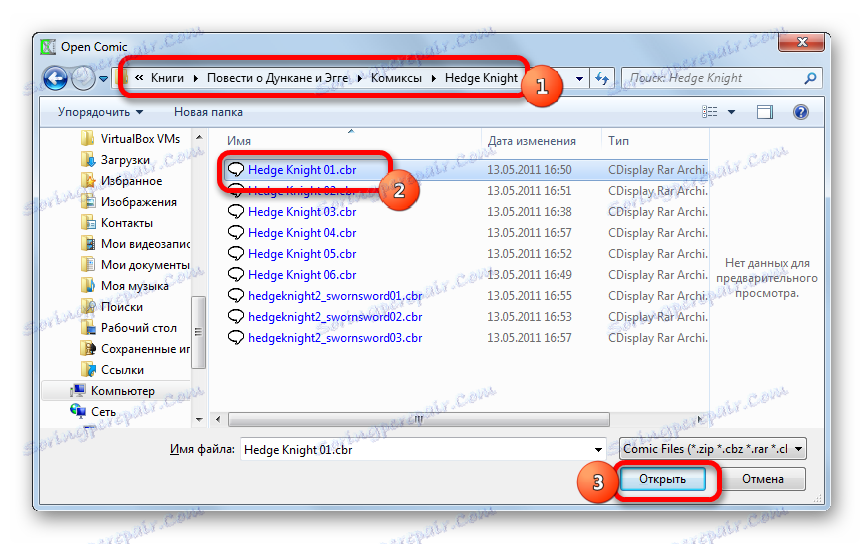
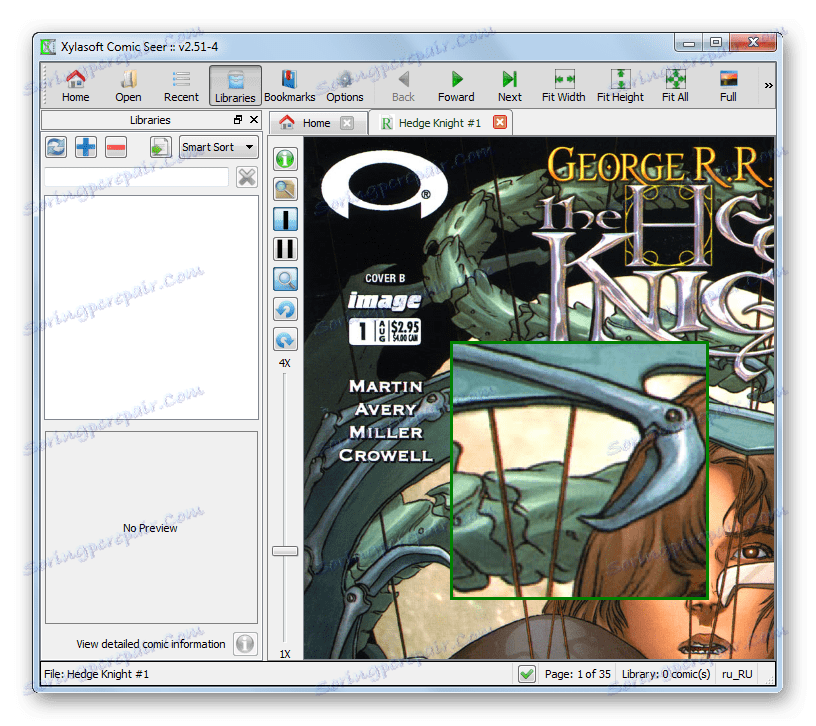
Bohužiaľ, nie sú žiadne ďalšie možnosti pre zobrazenie nových komiksov v Comic Seer.
Metóda 4: STDU Viewer
CBR tiež môže otvoriť aplikáciu na prezeranie dokumentov STDU Viewer , ktorý možno považovať aj za "čitateľa".
- Spustite program STDU Viewer. Ak chcete otvoriť okno na otvorenie dokumentu, stačí kliknúť na ľavé tlačidlo myši v strede programového rozhrania, kde je napísané: "Ak chcete otvoriť existujúci dokument, dvakrát kliknite sem ..." .
![Prejdite do okna otvoreného súboru kliknutím na centrálnu oblasť programu STDU Viewer]()
Rovnaký výsledok môžete získať aj iným spôsobom: v ponuke kliknite na položku "Súbor" a potom prejdite na položku "Otvoriť ..." .
![Prejdite do okna otvorenia súboru cez hornú horizontálnu ponuku v programe STDU Viewer]()
Alebo kliknutím na ikonu "Otvoriť" , ktorá má podobu priečinka.
![Prejdite do okna otvorenia súboru pomocou ikony na paneli s nástrojmi v prehliadači STDU]()
Napokon je tu možnosť použiť univerzálnu kombináciu tlačidiel Ctrl + O , ktorá sa používa na spustenie otvorených súborov vo väčšine aplikácií v systéme Windows.
- Po spustení nástroja Otvoriť prejdite do adresára pevného disku, na ktorom je umiestnený objekt CBR. Po začiarknutí kliknite na tlačidlo "Otvoriť" .
- Komiksy budú k dispozícii na prezeranie prostredníctvom rozhrania STDU Viewer.
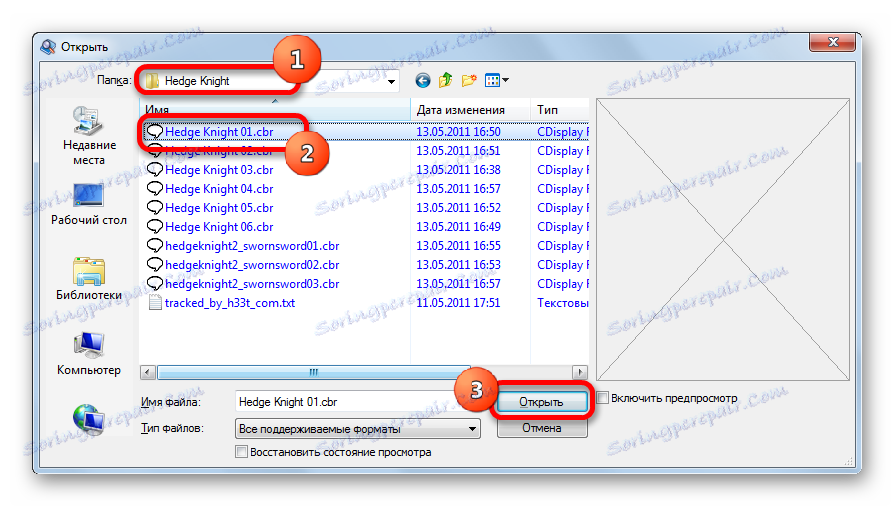
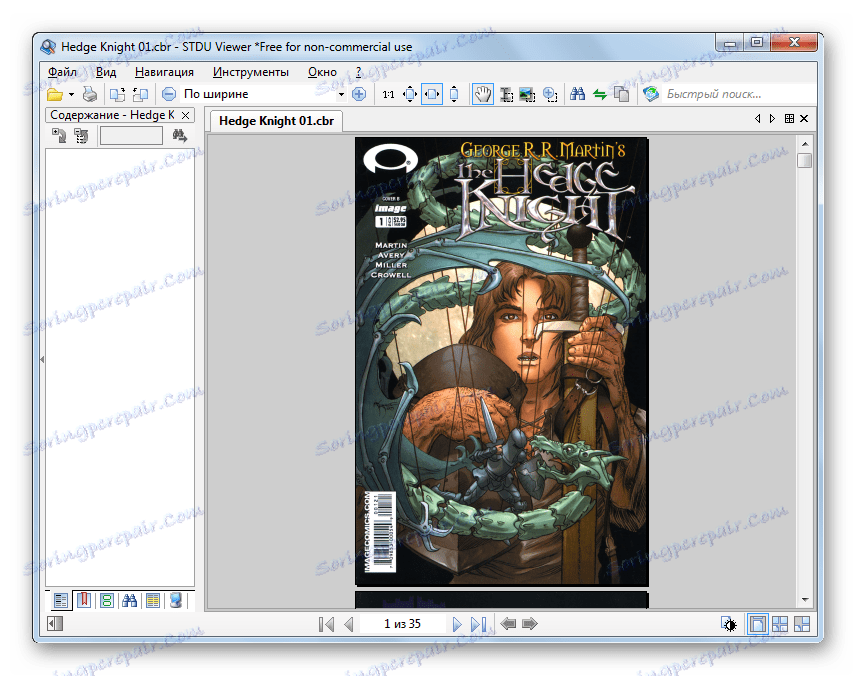
K dispozícii je tiež možnosť zobraziť elektronické komiksy v STDU Viewer tak, že ich pretiahnete z okna Explorer do okna aplikácie rovnakým spôsobom, ako to bolo urobené pri opise metódy pomocou programu ComicRack.
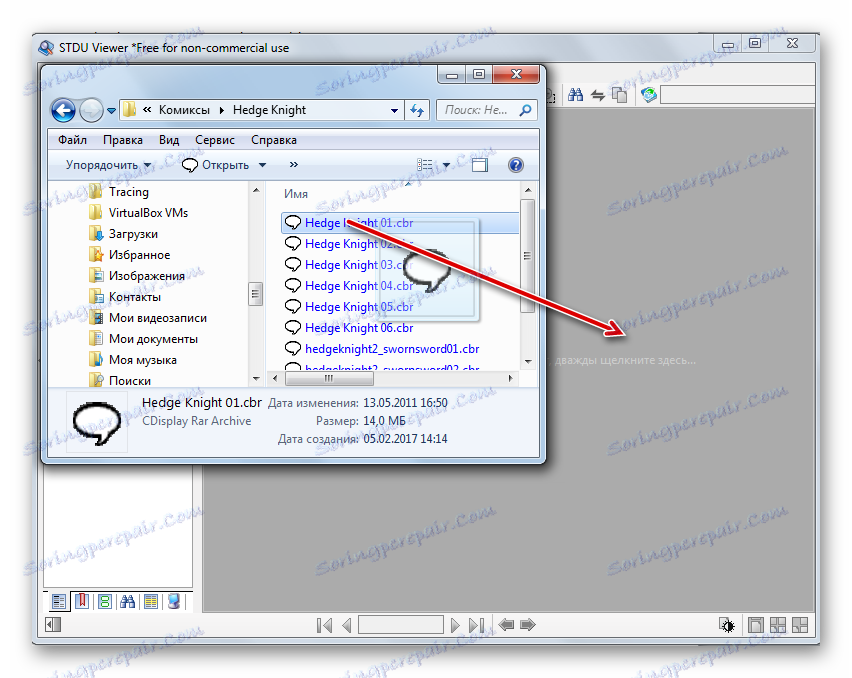
Vo všeobecnosti je potrebné uviesť, že napriek tomu, že aplikácia STDU Viewer pracuje s formátom CBR pomerne dobre, je stále menej vhodná na prezeranie elektronických komikov ako predchádzajúce tri programy.
Metóda 5: Sumatra PDF
Iný prehliadač dokumentov, ktorý môže pracovať s formátom, ktorý je predmetom štúdia, je Sumatra PDF ,
- Po spustení programu Sumatra PDF kliknite na štartovacie okno programu so slovami "Otvoriť dokument" .
![Prejdite do okna otvorenia súboru v súbore Sumatra PDF]()
Ak nie ste na úvodnej stránke programu, prejdite na položku "Súbor" a potom zvoľte "Otvoriť ..." .
![Prejdite do okna otvoreného súboru cez hornú horizontálnu ponuku v súbore Sumatra PDF]()
Alebo môžete použiť ikonu "Otvoriť" vo forme priečinka.
![Prejdite do okna otvoreného súboru pomocou ikony na paneli s nástrojmi v súbore Sumatra PDF]()
Ak dávate prednosť použitiu klávesových skratiek, potom máte možnosť použiť Ctrl + O.
- Otvorí sa okno. Prejdite do priečinka, kde sa objekt nachádza. Vyberte ho a kliknite na tlačidlo "Otvoriť" .
- Komik je spustený v jazyku Sumatra PDF.
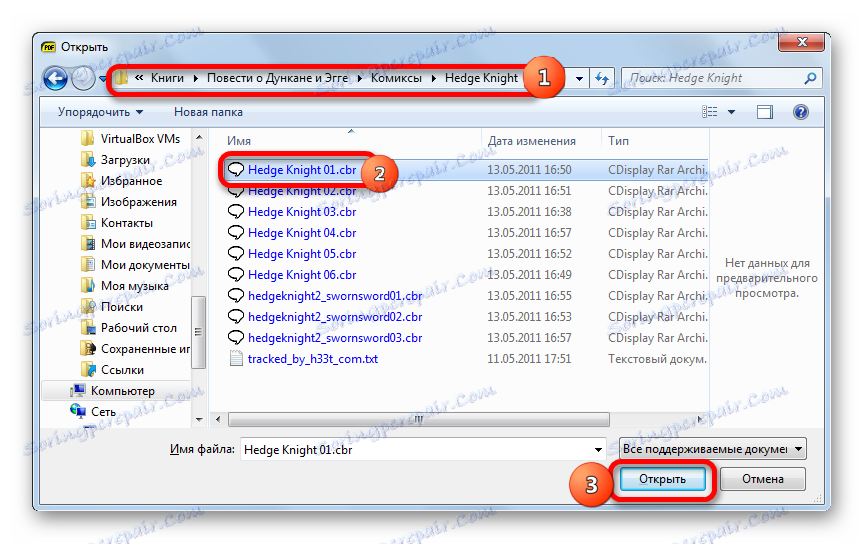
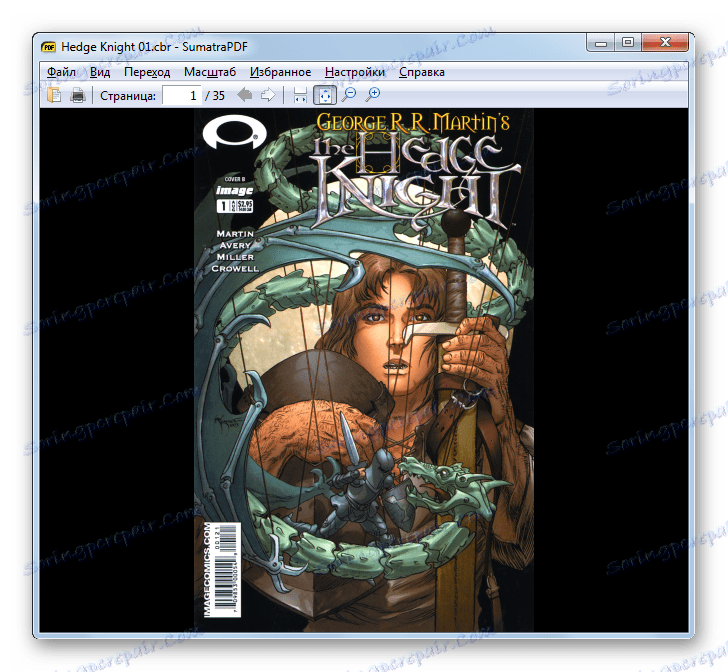
Je tiež možné ho otvoriť premiestnením z prehliadača do pracovnej oblasti aplikácie.
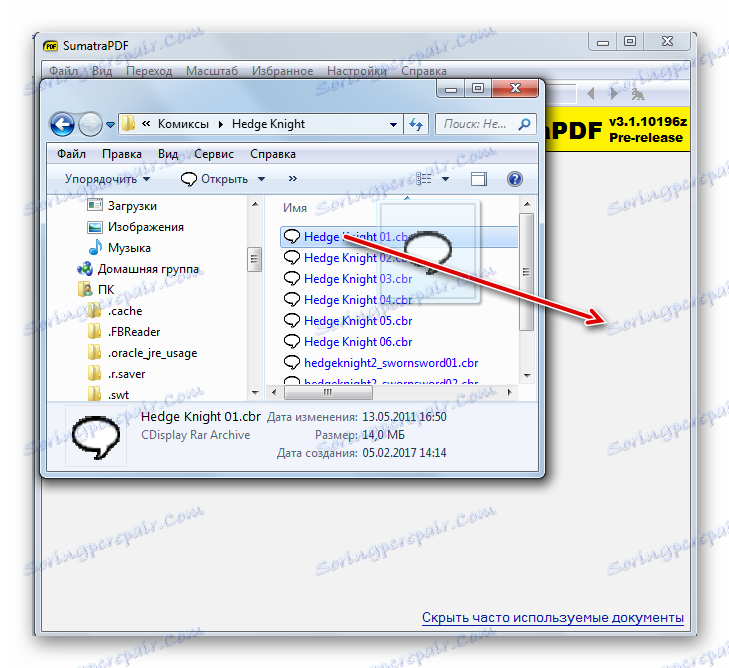
Sumatra PDF tiež nie je špecializovaný program na prezeranie komiksu a nemá špecifické nástroje na prácu s nimi. Ale napriek tomu formát CBR zobrazuje rovnako správne.
Metóda 6: Univerzálny prehliadač
Niektorí univerzálií môžu tiež pracovať s formátom CBR, ktorý otvára nielen dokumenty, ale aj video, ako aj obsah iných smerov. Jeden takýto program je Universal Viewer ,
- V rozhraní Universal Viewer kliknite na ikonu "Otvoriť" , ktorá má formu zložky.
![Prejdite do okna otvorenia súboru pomocou ikony na paneli s nástrojmi v aplikácii Universal Viewer]()
Táto manipulácia môže byť nahradená kliknutím na nápis "Súbor" v menu a následným prechodom pod názvom "Otvoriť ..." v prezentovanom zozname.
![Prejdite do okna otvoreného súboru cez hornú horizontálnu ponuku v aplikácii Universal Viewer]()
Ďalšia možnosť zahŕňa použitie kombinácie klávesov Ctrl + O.
- Ktorákoľvek z vyššie uvedených akcií aktivuje okno "Otvoriť" . Pomocou tohto nástroja prejdite do adresára, kde je umiestnený komiks. Označte ho a kliknite na tlačidlo "Otvoriť" .
- Komiksy sa zobrazia cez rozhranie Universal Viewer.
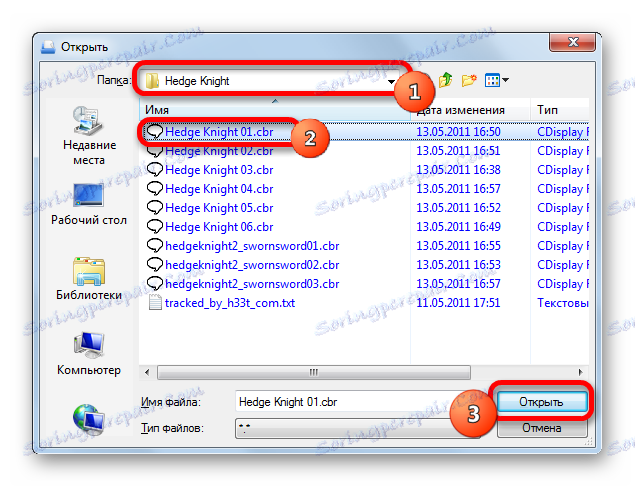
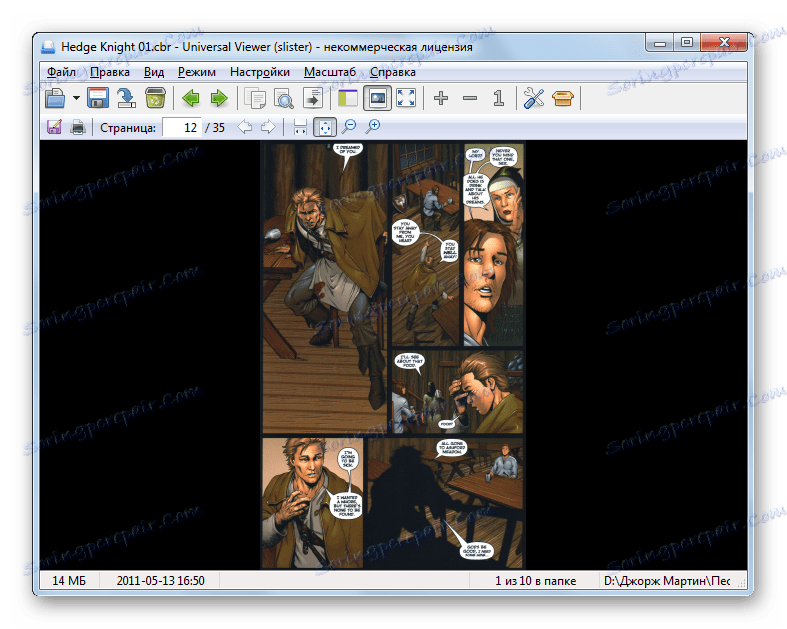
K dispozícii je tiež možnosť pretiahnutia objektu z programu Explorer do okna aplikácie. Potom si môžete vychutnať sledovanie komiksu.
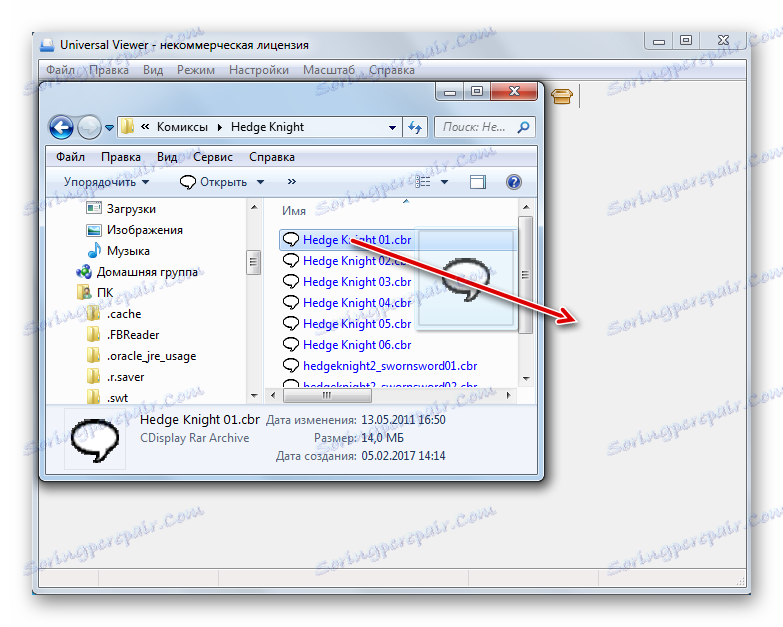
Metóda 7: Archiver + Prehliadač obrázkov
Ako už bolo uvedené vyššie, formát CBR je v skutočnosti archívom RAR, v ktorom sú umiestnené obrazové súbory. Preto si môžete prezerať jeho obsah pomocou archívu, ktorý podporuje RAR a predvolený prehliadač obrázkov vo vašom počítači. Pozrime sa, ako to možno implementovať pomocou príkladovej aplikácie WinRAR ,
- Aktivujte WinRAR. Kliknite na názov súboru . V zozname vyberte položku "Otvoriť archív" . Môžete tiež použiť Ctrl + O.
- Zobrazí sa okno "Hľadanie archívu" . V poli typov formátov vyberte možnosť "Všetky súbory" , inak sa v okne nezobrazia súbory CBR. Po prejdení do adresára umiestnenia požadovaného objektu ho vyberte a kliknite na tlačidlo "Otvoriť" .
- Okno WinRAR otvorí zoznam obrázkov umiestnených v archíve. Zoradiť ich podľa názvu v poradí kliknutím na názov stĺpca "Name" a dvakrát kliknúť na ľavé tlačidlo myši na prvom zozname.
- Obraz sa otvorí v prehliadači obrázkov, ktorý je predvolene nainštalovaný na tomto počítači (v našom prípade ide o program Faststone Image Viewer ).
- Podobne si môžete pozrieť aj ďalšie obrázky (komiksové stránky), ktoré sa nachádzajú v archíve CBR.
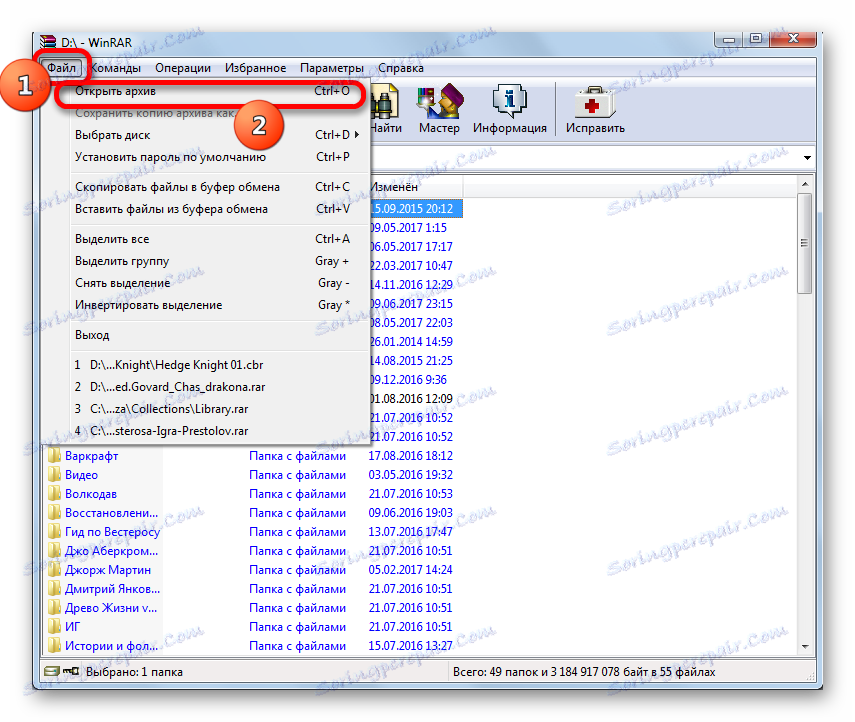
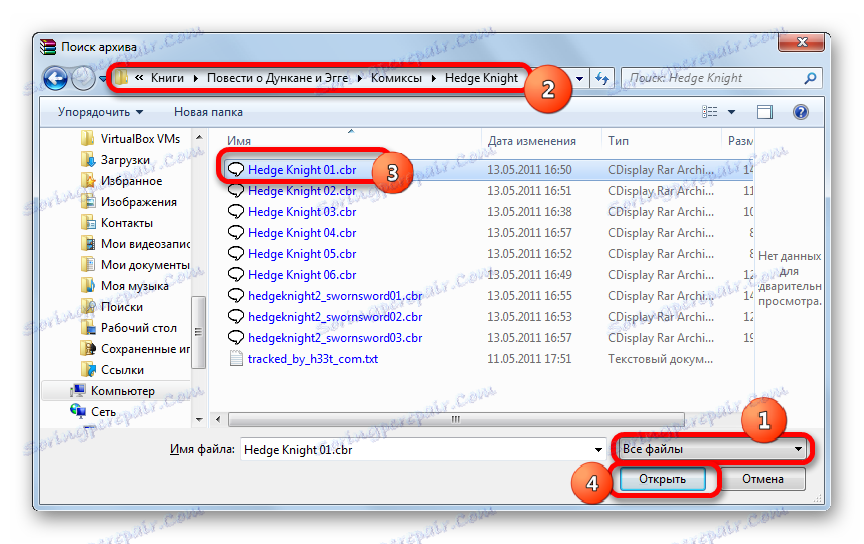
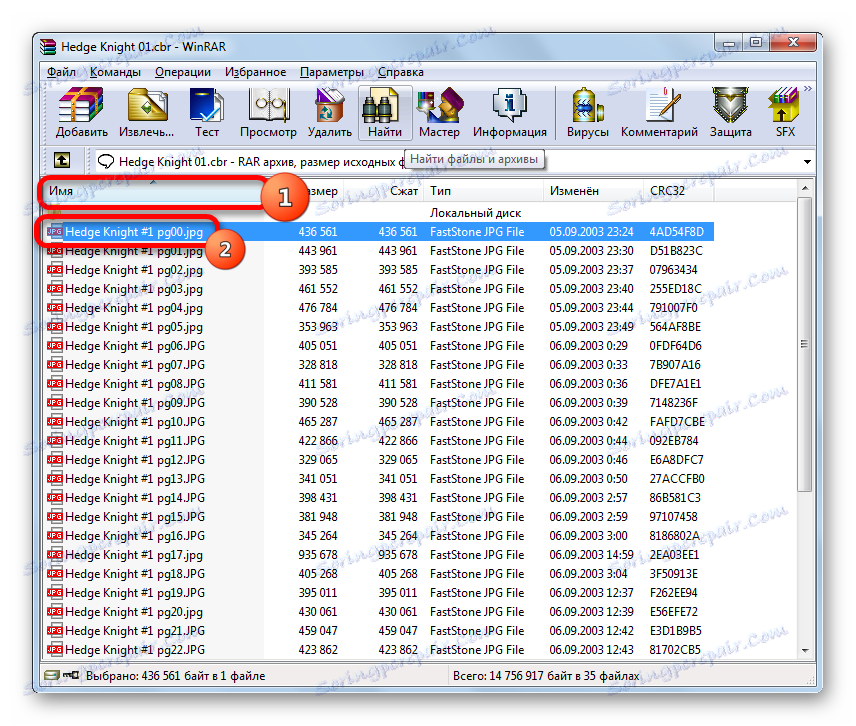
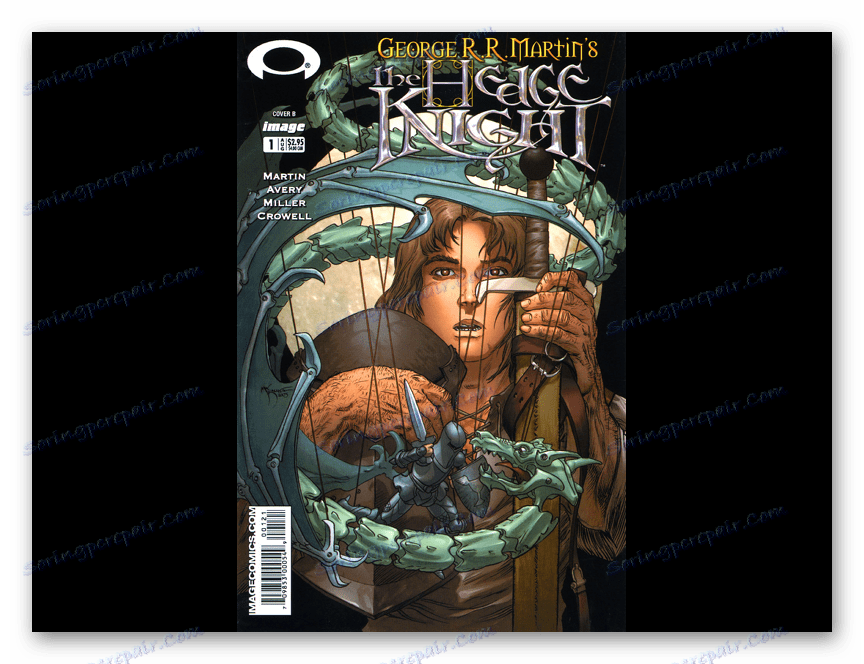
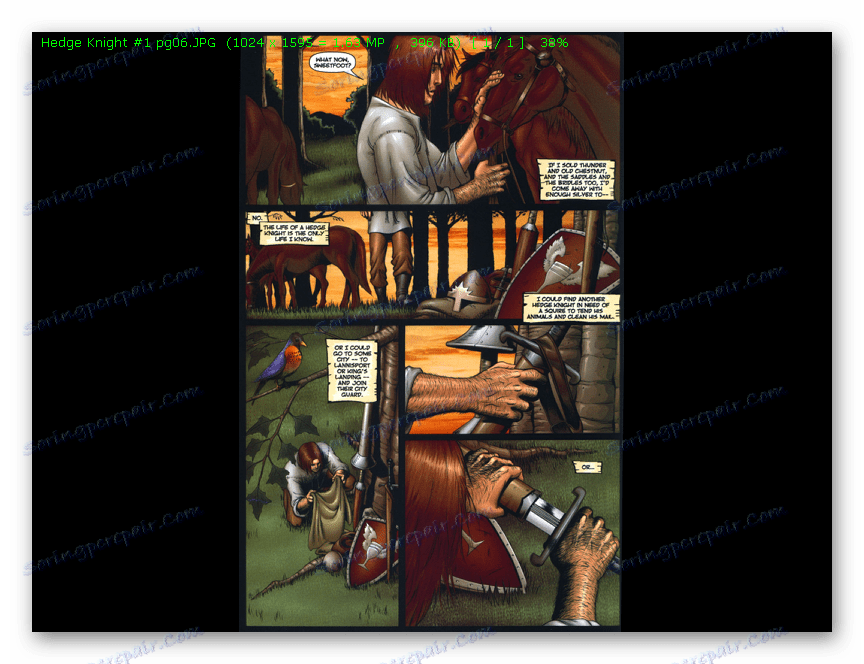
Samozrejme, pri prezeraní komiksu je táto metóda s archivátorom najmenej vhodná zo všetkých uvedených možností. Súčasne však s jeho pomocou môžete nielen prezerať obsah CBR, ale aj ho upravovať: pridať nové obrázky (stránky) komiksom alebo odstrániť existujúce. Tieto úlohy WinRAR vykonáva rovnaký algoritmus ako pre bežné archívy RAR.
Lekcia: Ako používať WinRAP
Ako vidíte, hoci pomerne obmedzený počet programov pracuje s formátom CBR, ale medzi nimi je tiež možné nájsť ten, ktorý najlepšie zodpovedá potrebám používateľa. Najlepšie zo všetkých, samozrejme, pre účely sledovania, použite špecializovaný softvér pre sledovanie komiksov (ComicRack, CDisplay, Comic Seer).
Ak nechcete nainštalovať ďalšie aplikácie pre túto úlohu, môžete použiť niektoré prehliadače dokumentov (STDU Viewer, Sumatra PDF) alebo univerzálne prehliadače (napríklad Universal Viewer). Ak je potrebné upraviť archív CBR (pridať obrázky alebo odstrániť), potom v tomto prípade môžete použiť archivátor, ktorý podporuje prácu s formátom RAR (WinRAR).